谷歌浏览器进行录音怎么设置
来源:楷乔克罗米小站2024-06-03
谷歌浏览器进行录音怎么设置?谷歌浏览器是一款能够为用户带来便利的浏览器工具,这款浏览器功能齐全,操作简单,能够自定义各种设置,很多用户在使用这款浏览器进行录音的时候发现无法进行录音,安装扩展插件也无法进行录音操作,这个时候需要进入到开发者工具中进行录制语音。接下来小编给大家带来谷歌浏览器进行录音设置操作方法,有需要录音操作的朋友赶紧来学习一下吧。

谷歌浏览器进行录音设置操作方法
1.直接打开一篇需要录制的网页,再点击右侧上方的三个点图标(如图所示)。
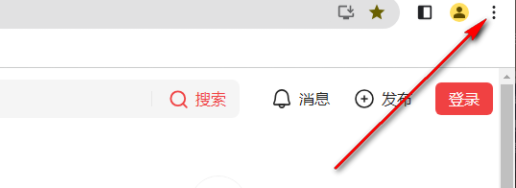
2.随后即可打开一个菜单选项,我们需要在菜单选项中将【更多工具】选项进行点击打开,之后在子选项中将【开发者工具】选项进行点击(如图所示)。
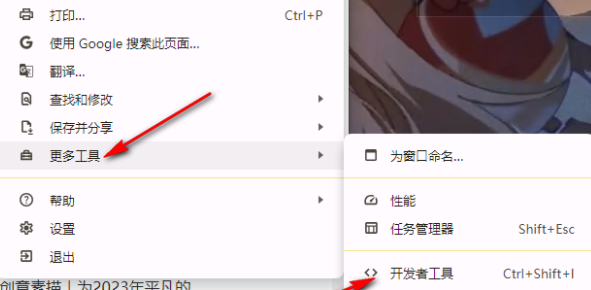
3.随后即可在页面的右侧打开一个开发者工具页面,将页面上箭头所指的图标点击打开,选择菜单选项中的【recorder】选项(如图所示)。
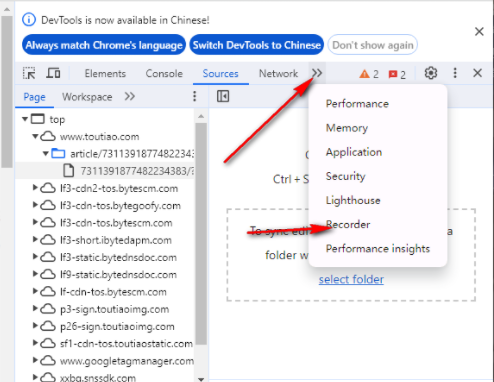
4.之后,在会弹出一个新的页面,将蓝色的图标按钮进行鼠标点击一下(如图所示)。
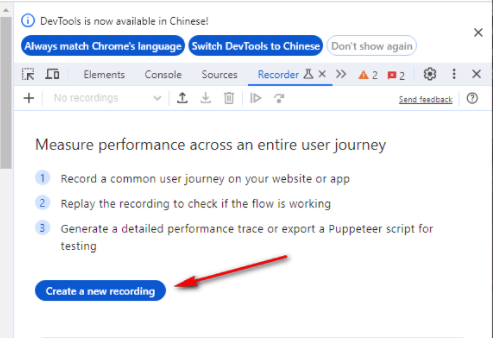
5.这时你就需要进行录音名称的设置,以及选择录音的格式,之后点击红色的按钮即可进行录音操作(如图所示)。
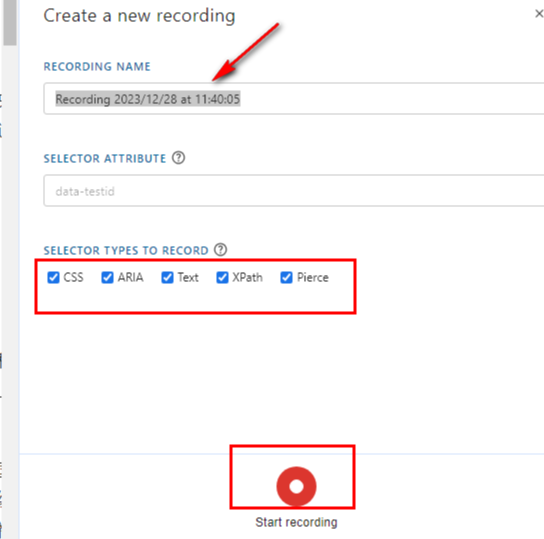
6.录音完成之后,再次点击红色的录音图标即可结束录音(如图所示)。
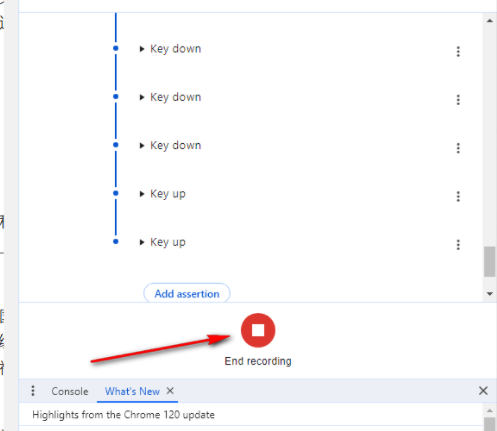
7.最后你可以将该录音点击下载图标导出到电脑中保存(如图所示)。
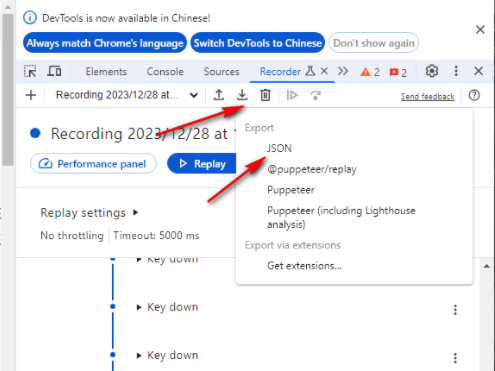
上述就是【谷歌浏览器进行录音怎么设置?谷歌浏览器进行录音设置操作方法】的所有内容啦,感谢大家的阅读,更多谷歌浏览器教程分享,请继续关注下一期内容。
如果你对谷歌浏览器的分屏标签功能不了解,不知道如何使用分屏标签,那么就来看看本文的详细介绍吧。
2024-11-20
本文详细介绍了从Chrome扩展中调用外部API的步骤和注意事项,通过这些方法,开发者可以有效地解决跨域问题,并与外部API进行安全通信。
2024-10-24
若是你遇到了Chrome浏览器的扩展程序出现了冲突问题,不知道该如何解决,不妨来看看我为大家带来的是Chrome的扩展冲突排查介绍。
2024-11-13
什么手机浏览器可以打开电脑版网页?下面就让小编给大家带来能访问电脑版网页的手机浏览器大全,大家不要错过了。
2024-03-14
谷歌浏览器怎么导出密码?接下来小编就给大家带来谷歌浏览器快速导出密码的操作方法,希望能够给大家带来帮助。
2024-03-18
谷歌浏览器无响应怎么办?本篇文章就给大家带来解决谷歌浏览器无响应问题方法详情,大家快来看看学习一下吧。
2024-05-07
谷歌浏览器如何一键更新所有拓展?下面就是快速更新谷歌浏览器所有拓展的详细教程,如果小伙伴们有需要可以看看这篇详细教程。
2024-08-15
谷歌浏览器黑色模式怎么取消?接下来小编就给大家带来谷歌浏览器取消黑色模式教程一览,有需要的朋友不妨来了解一下。
2024-03-16
有哪些常用的浏览器软件?这次小编就给大家带来常用的浏览器软件下载推荐,感兴趣的朋友快来下载试试看吧。
2024-03-10
本文将为大家解答的是如何限制Chrome的自动搜索?如果你不想要使用自动搜索功能,可以尝试下文章中的方法进行取消。
2024-11-12
教程 技巧 问答 专题
如何在Mac上更新Chrome
2022-06-12
如何在Ubuntu 19.10 Eoan Ermine Linux上安装Google Chrome?
2022-05-31
如何在 Fire TV Stick 上安装 Chrome?
2022-05-31
谷歌浏览器怎么下载b站视频
2023-01-28
如何在Kali Linux上安装Google Chrome浏览器?
2022-05-31
如何处理 Chrome 中“可能很危险”的下载提示?
2022-05-31
Windows10系统安装chrome浏览器教程
2022-08-26
在PC或Mac上加速Google Chrome的10种方法
2022-06-13
如何在Ubuntu 22.04 Jammy Jellyfish上安装Google Chrome?
2022-05-31
chrome浏览器下载文件没反应怎么办
2022-09-10

